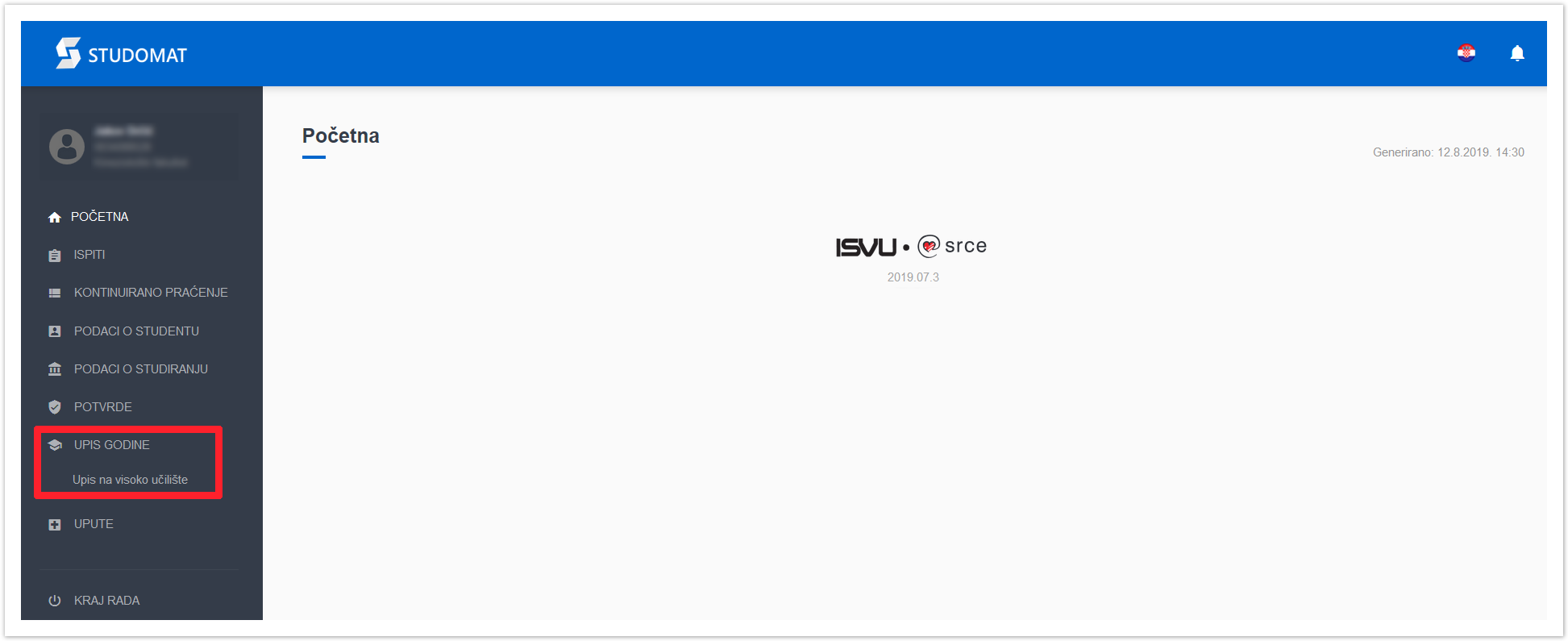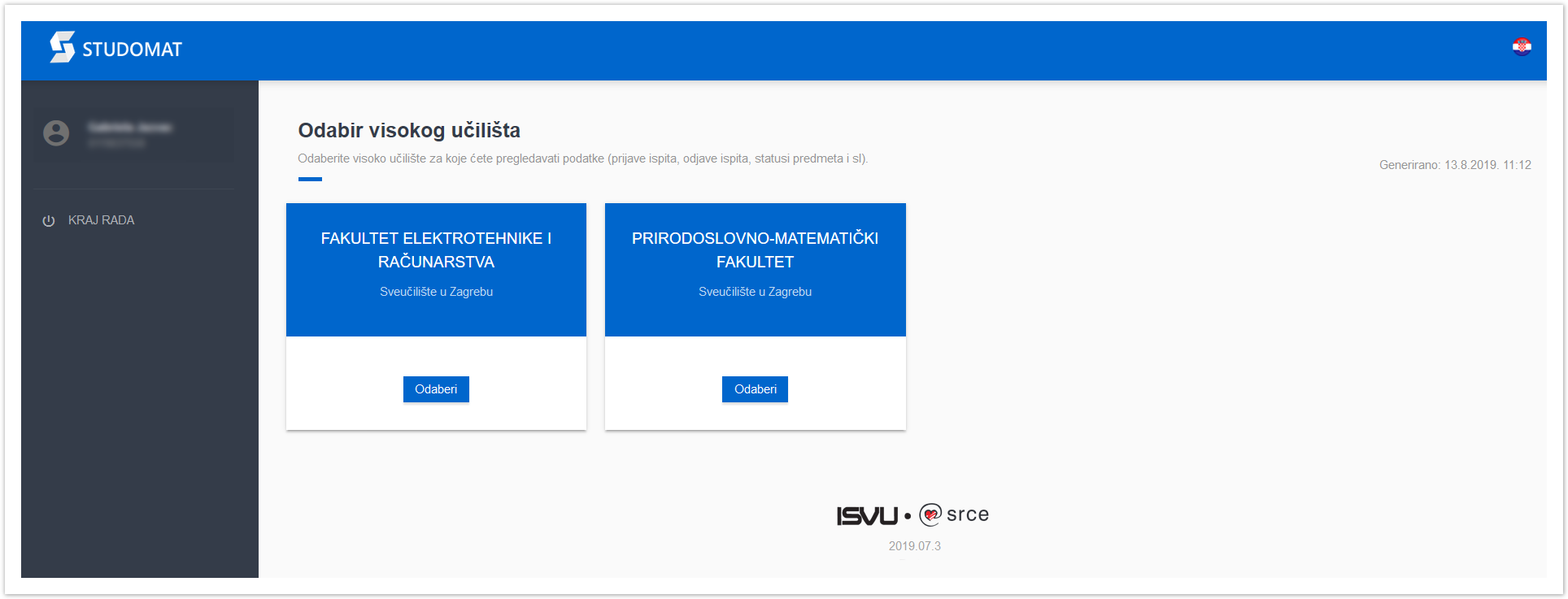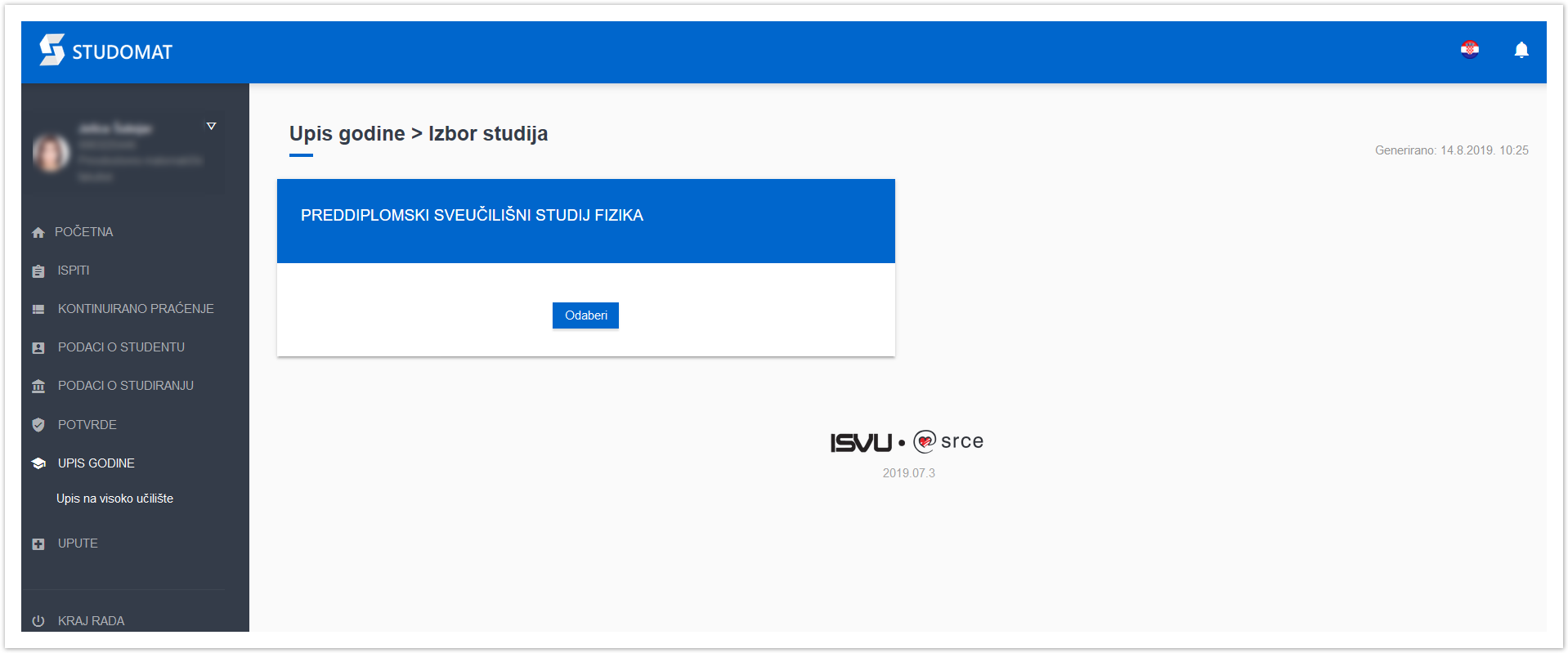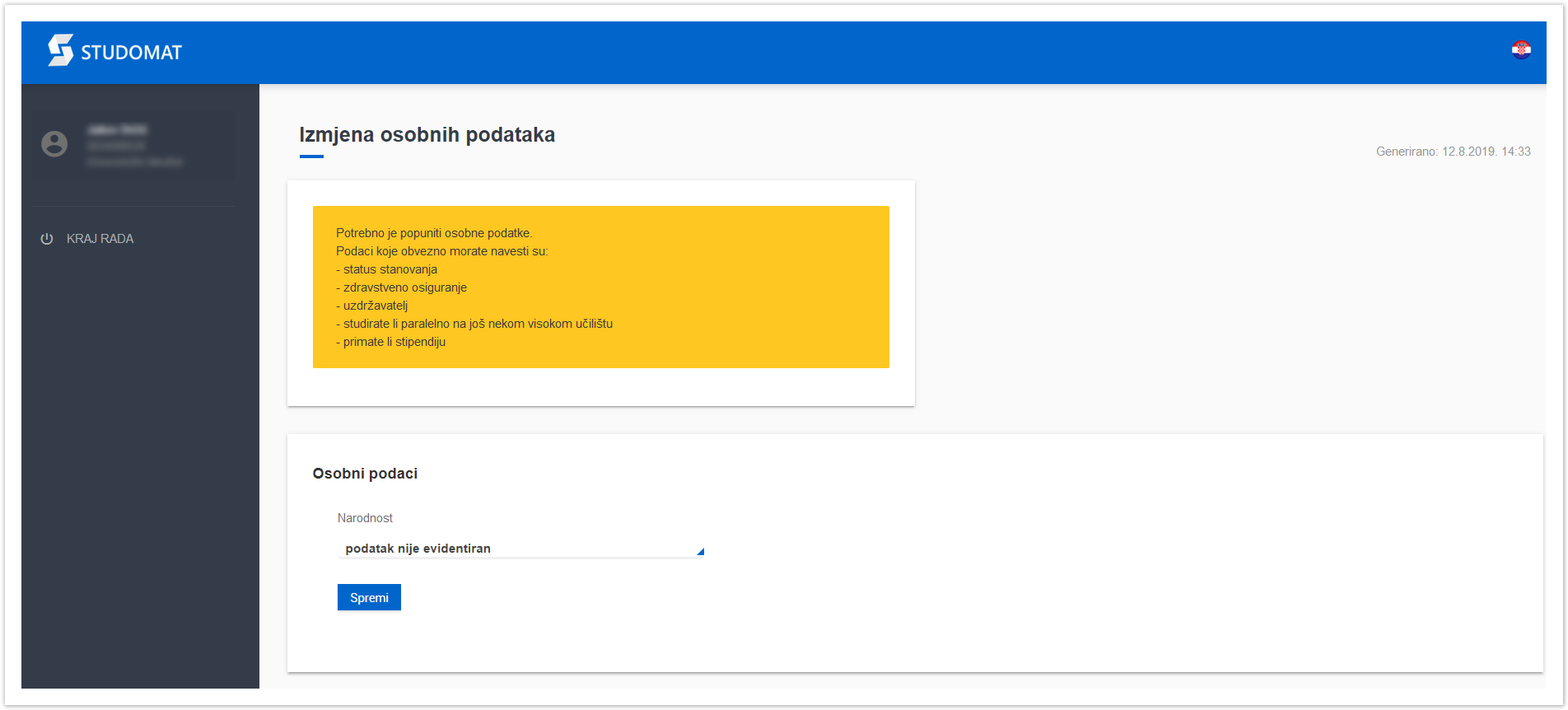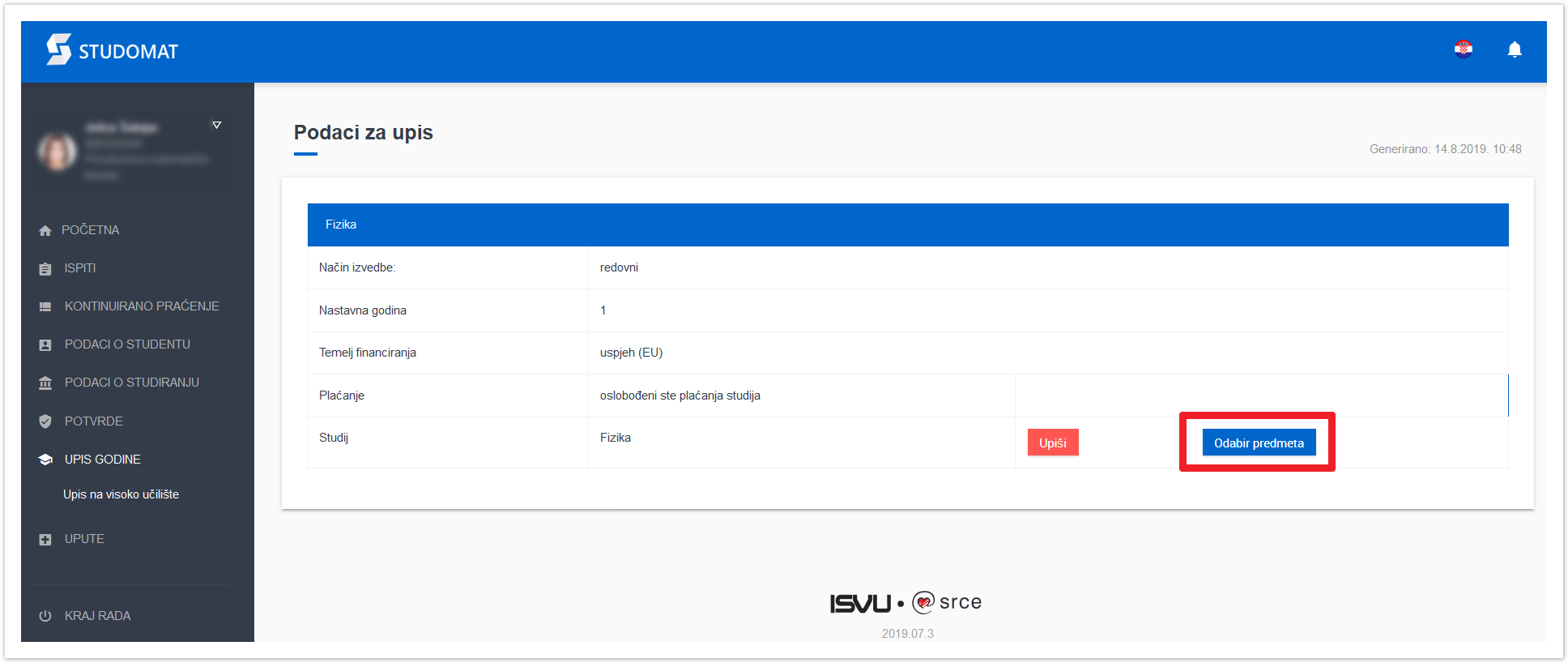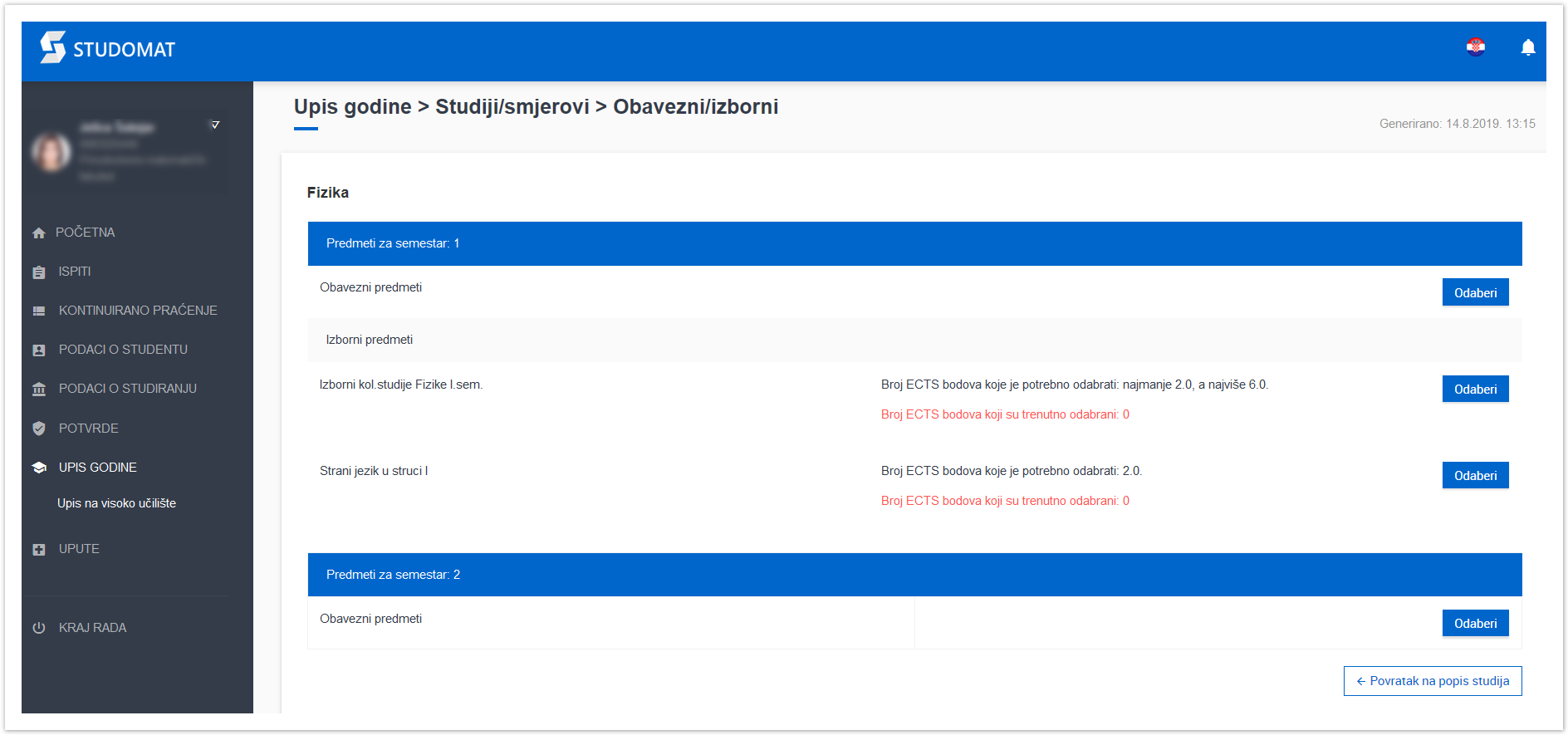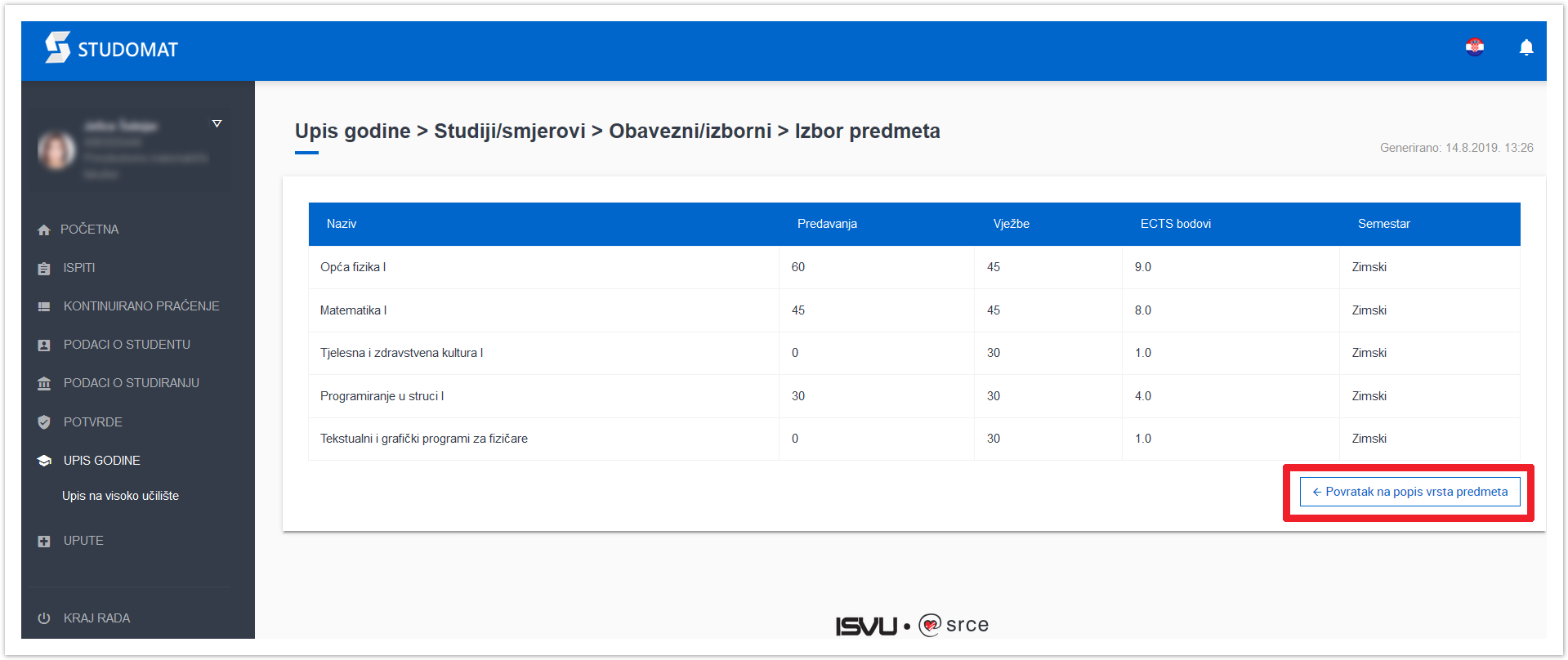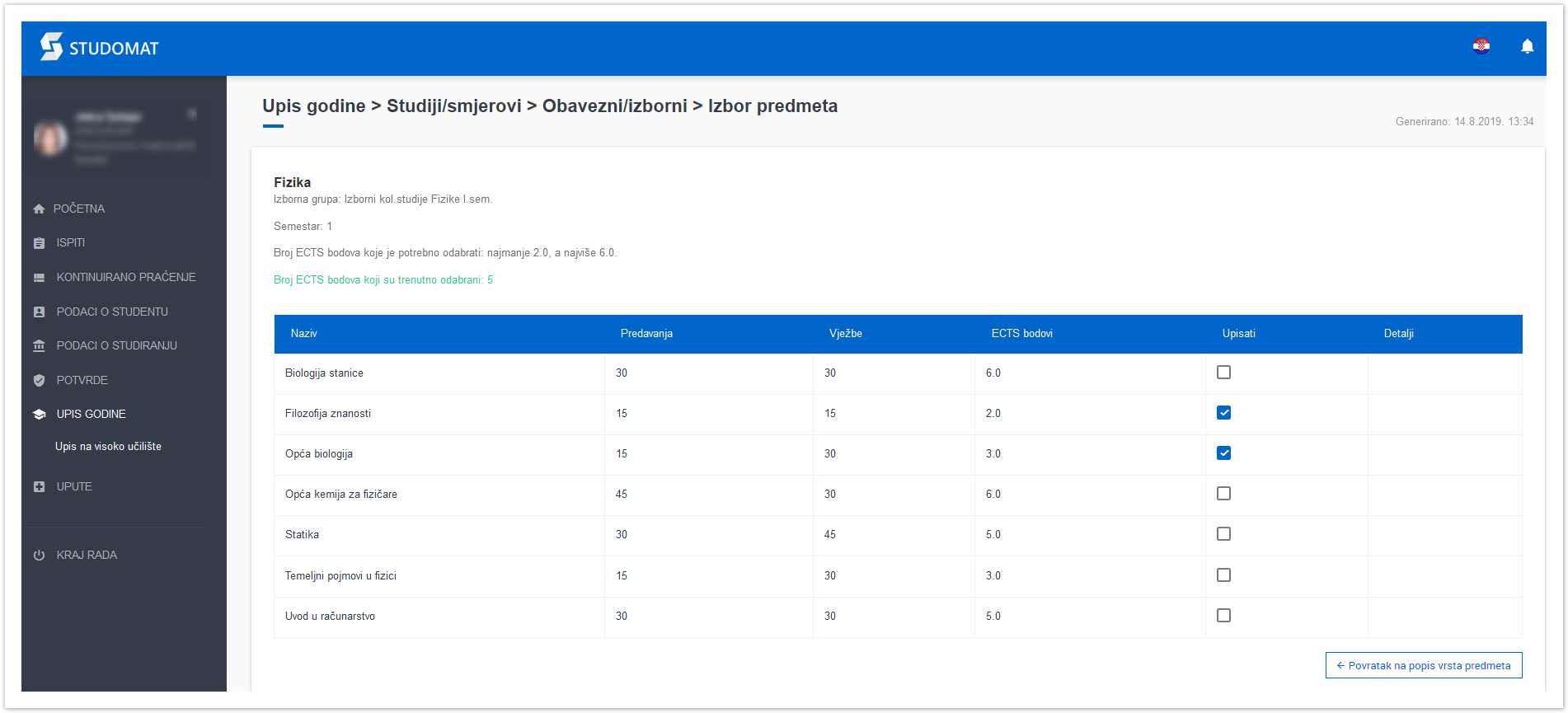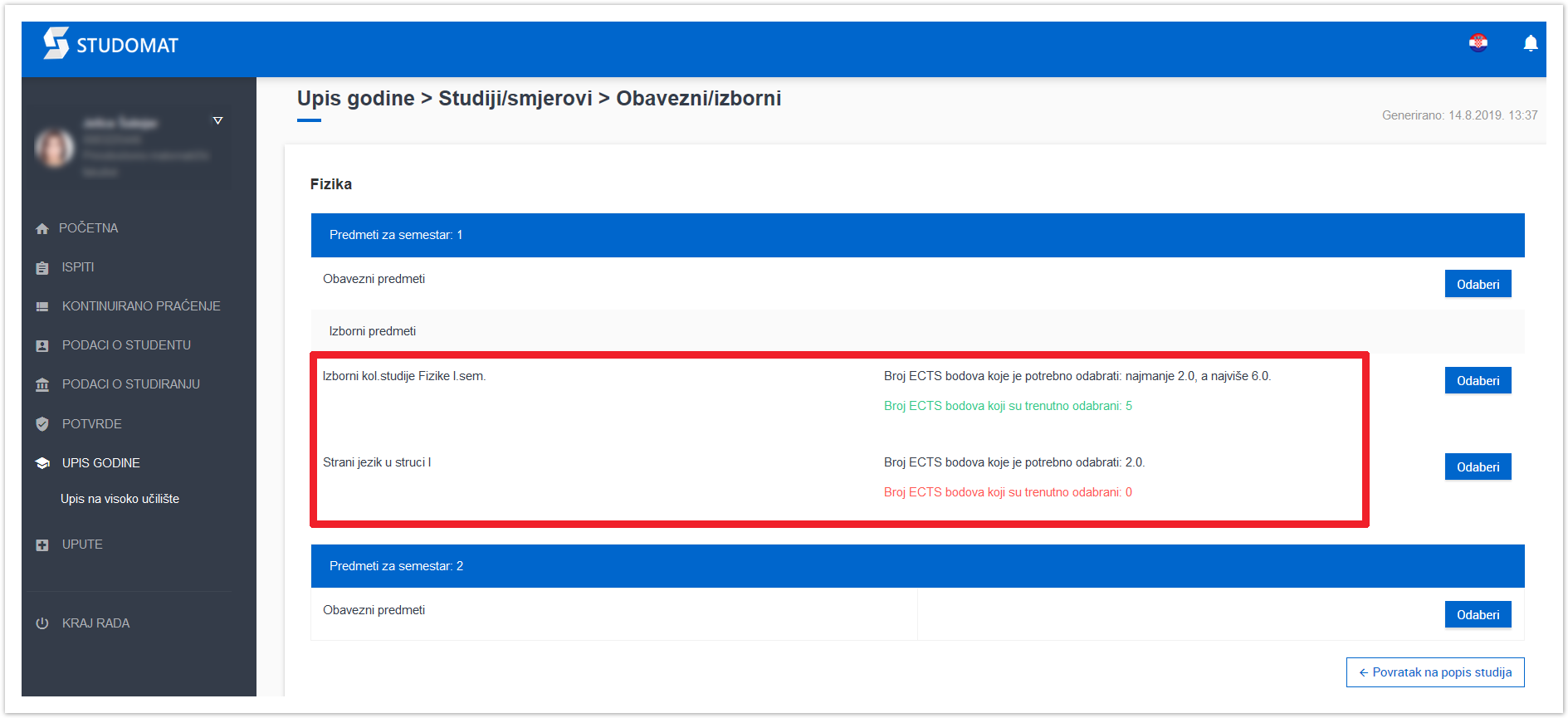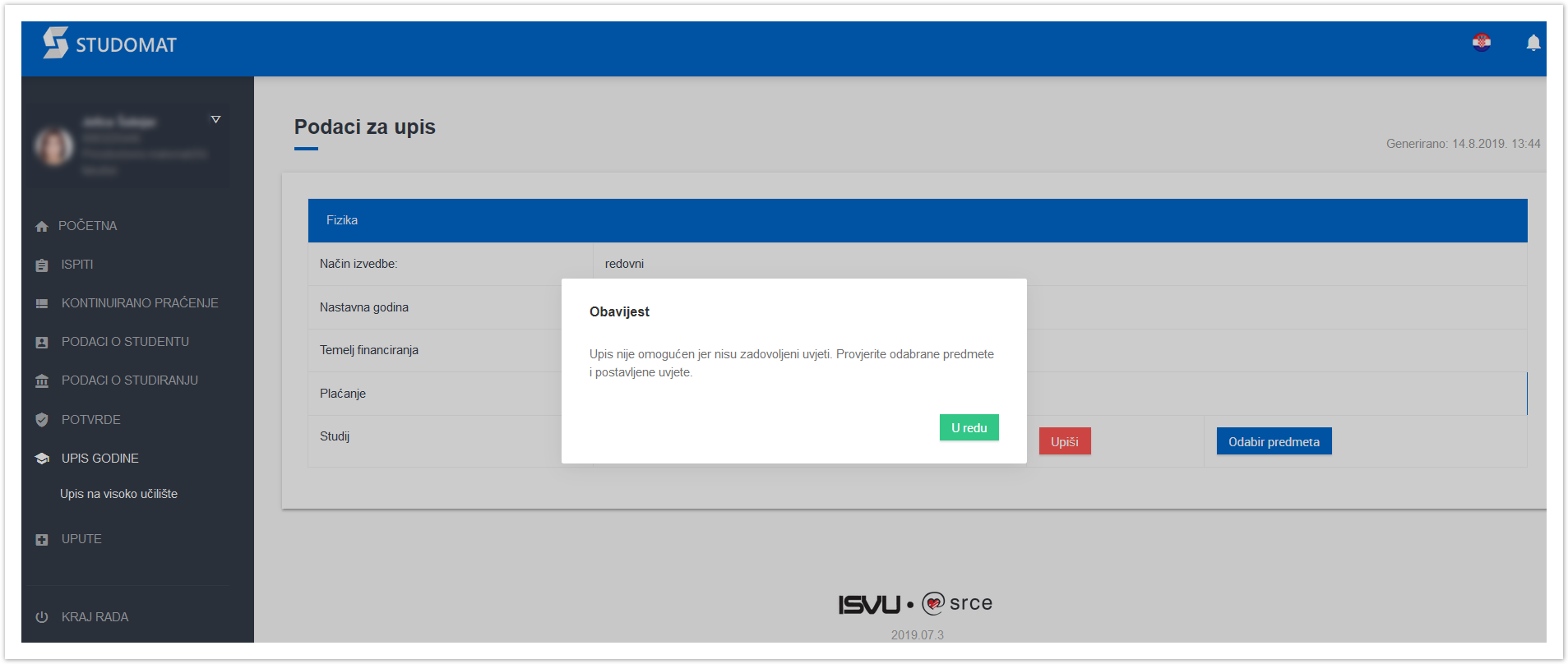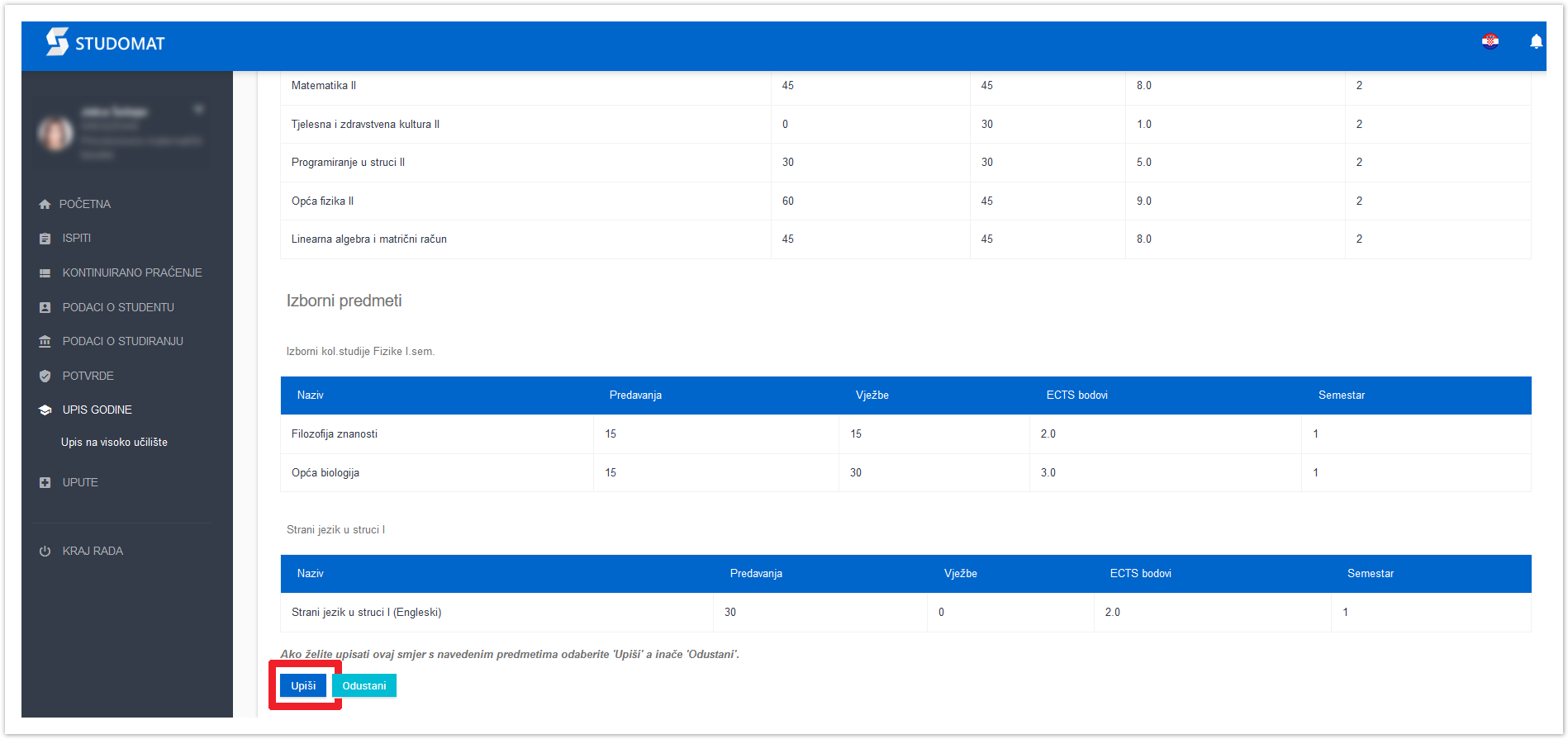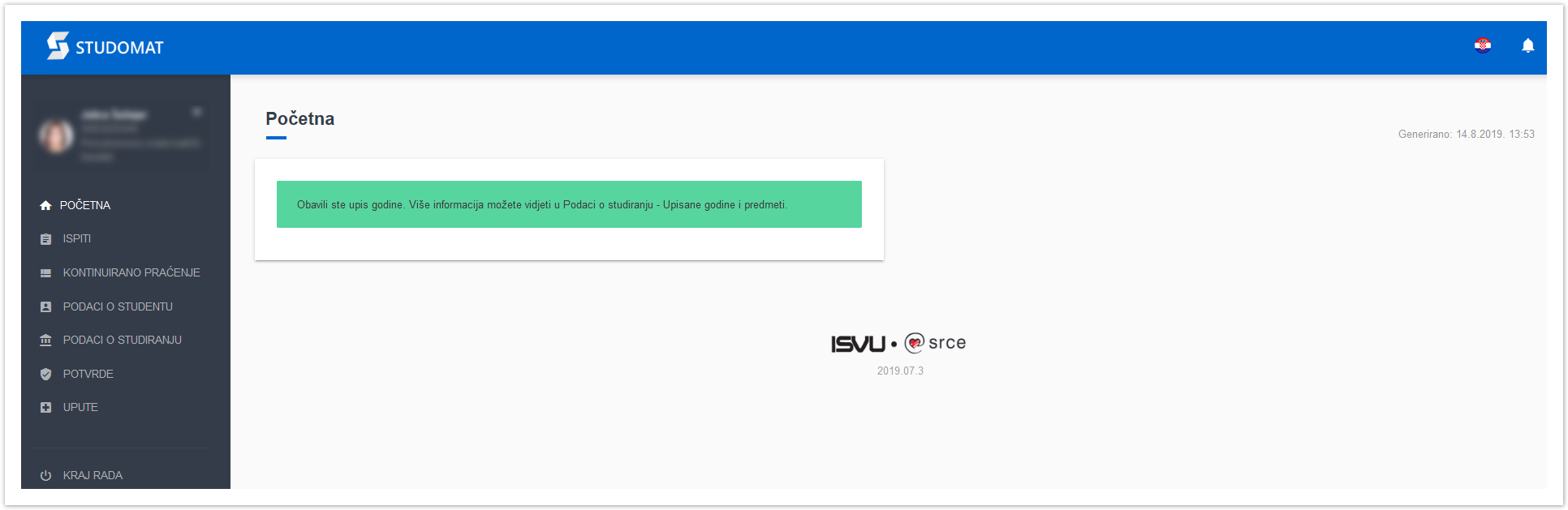Studiji s modelom upisa prema
...
Upis godine za studente prve godine koji se upisuju prvi put (brucoši), ne razlikuje se od upisa godine za studente koji upisuju višu godinu. Detalji su objašnjeni u dijelu uputa Upis godine za studije s modelom upisa prema nastavnom programu uz razliku da je opcija u izborniku Upis na visoko učilište.
...
preduvjetima
Za jednopredmetne studije s modelom upisa prema preduvjetima, brucoši mogu upisivati cijelu godinu odjednom ili semestar po semestar dok se za dvopredmetne studije predmeti uvijek upisuju semestar po semestar.
| Note |
|---|
| Brucoši dvopredmetnih studija uvijek upisuju predmete semestar po semestar. Brucoši jednopredmetnih studija mogu upisivati predmete semestar po semestar ili mogu pri upisu godine upisati predmete iz cijele godine. |
Primjer upisa godine na Studomatu
Student se može prijaviti na Studomati s AAI@EduHr elektroničkim identitetom ili JMBAG-om i privremenom lozinkom. Prijava korištenjem JMBAG-a i privremene lozinke omogućena je samo za studente brucoše, pri upisu u prvu nastavnu godinu. Postupak prijave je opisan na stranici Prijava na Studomat.
Nakon logiranjaprijave, otvara se početna stranica Studomata. U bočnom izborniku je potrebno odabrati UPIS GODINE → Upis godine na visokom učilištu.
Slika 1. Početna stranica Studomata
| Expand | ||
|---|---|---|
| ||
U slučaju kad student studira na više visokih učilišta, prethodno je potrebno odabrati visoko učilište na kojem se želi napraviti upis godine. Odabir visokog učilišta |
Nakon što se odabere opcija Upis godine, otvara se prozor s podacima o studiju koji se upisuje. Nudi se onaj studij koji je odabran putem Državne mature. Nakon odabira studija, student može vidjeti osnovne podatke vezane uz prikazani studij, te smjerove (ukoliko postoje) koje može pregledati i odabrati za upis.
Slika 3. Izbor studija
Potrebno je odabrati studij koji se upisuje.
Pri odabiru studija provjerava se jesu li upisani osobni podaci za studenta. Ako ti podaci nisu evidentirani, na ekranu se pojavljuje obavijest o nemogućnosti obavljanja upisa radi neevidentiranih obveznih osobnih podataka. Student mora evidentirati tražene podatke da bi mogao nastaviti s upisom godine.
Slika 4. Izmjena osobnih podataka
Potrebni osobni podaci, za obavljanje upisa godine, detaljno su opisani u poglavlju Osobni podaci.
Nakon što se ispune i spreme osobni podaci, potrebno je ponovo u bočnom izborniku odabrati UPIS GODINE → Upis godine na visokom učilištu. Otvara se novi prozor s osnovnim podacima vezanim uz prikazani studij. Student može odabrati opciju Odabir predmeta kojom pregledava obvezne i upisuje izborne predmete (ako su ponuđeni) ili opciju Upiši kojom će se obaviti upis odabranih predmeta, odnosno godine.
Slika 5. Odabir predmeta za upis
Nakon odabire opcije Odabir predmeta, prikazuje se prozor Upis godine > Studiji/smjerovi > Obvezni/izborni, koji sadrži podatke o ponudi obveznih i izbornih predmeta koje student može/mora upisati u pojedinom semestru.
Slika 6. Pregled obveznih i izbornih predmeta
Za svaku izbornu grupu se prikazuje podatak o pravilu izborne grupe. Konkretno, u prikazanom primjeru (slika 6) je pravilo izborne grupe izraženo u ECTS bodovima. Također, prikazuje se i ukupna vrijednosti ECTS bodova trenutno izabranih izbornih predmeta.
Kod odabira obveznih predmeta, prikazuju se obvezni predmeti za pojedini semestar, onako kako su definirani nastavnim programom.
Slika 7. Pregled obveznih predmeta
Za svaki predmet prikazan je:
- Naziv predmeta
- Broj sati predavanja
- Broj sati vježbi
- ECTS bodovi predmeta
- Semestar predavanja predmeta
Odabirom opcije Povratak na popis vrsta predmeta potrebno je vratiti se na prethodni prozor koji sadrži podatke o ponudi obveznih i izbornih predmeta u pojedinim semestrima (Slika 6) i nastaviti s odabirom izbornih predmeta.
Odabirom grupe izbornih predmeta, otvara se prozor s popisom svih predmeta iz pojedine izborne grupe.
Slika 8.
...
Slika 2.
Pregled izbornih predmeta
Za odabir određenog predmeta potrebno je označiti polje Upisati pored predmeta kojeg se želi upisati. Za poništavanje odabira potrebno je odoznačiti polje ponovnim pritiskom na njega.
Upis izbornih predmeta omogućen je prilikom upisa godine ili naknadno ako je na tom studiju omogućeno dodavanje predmeta.
Naknadno upisivanje izbornih predmeta nije dozvoljeno jedino za brucoše jednopredmetnih studija koji upisuju predmete iz cijele godine - taj upis se vrši po postupku upisa godine za brucoše koji studiraju prema nastavnom programu za koje nije moguće naknadno upisivanje izbornih predmeta.
Slika 9. Prikaz pravila izbornih grupa
Odabirom predmeta mijenja se trenutno upisana kvota. Kada je dostignuta kvota za semestar moguće je obaviti upis godine, te se podatak o trenutno upisanoj kvoti prikazuje u zelenoj boji.
Nakon što su odabrani izborni predmeti i zadovoljene izborne grupe, moguće je napraviti upis godine, na način da se odabere opcija Povratak na popis studija (slika 10).
Slika 10. Povratak na popis studija
U slučaju da nisu zadovoljena sva pravila, pojavit će se obavijest prikazana na slici 11.
Slika 11. Prikaz obavijesti
Nakon što su ispunjeni sva pravila, odabirom opcije Upiši, otvara se prozor s pregledom svih obveznih predmeta te odabranim izbornim predmetima.
Slika 12. Prikaz predmeta (1)
Slika 13. Prikaz predmeta (2)
| Note |
|---|
| Nakon pregleda predmeta, potrebno je još jednom potvrditi upis, odnosno odabrati opciju Upiši, nakon čega je obavljen upis godine i pojavljuje se obavijest o uspješno obavljenom upisu godine. |
Slika 14. Uspješno obavljen upis godineSlika 3.